Restricción del contenido de Azure CDN por país o región
Importante
Azure CDN Estándar de Microsoft (clásico) se retirará el 30 de septiembre de 2027 . Para evitar cualquier interrupción del servicio, es importante que migren los perfiles de Azure CDN Estándar (clásicos) de Microsoft al nivel Estándar o Premium de Azure Front Door antes del 30 de septiembre de 2027. Para más información, consulte retirada de Azure CDN Estándar de Microsoft (clásico).
Azure CDN de Edgio se retiró el 15 de enero de 2025el 15 de enero de 2025. Para obtener más información, consulte Preguntas más frecuentes sobre el retiro de Azure CDN de Edgio.
Cuando un usuario solicita tu contenido, este se distribuye a usuarios en todas las ubicaciones. Es posible que quiera restringir el acceso al contenido por país o región.
Con la función de filtrado geográfico , puede crear reglas en rutas específicas en el punto de conexión de CDN. Puede establecer las reglas para permitir o bloquear el contenido en países o regiones seleccionados.
Importante
Los perfiles de Azure CDN Estándar de Microsoft no admiten el filtrado geográfico basado en rutas.
Perfiles estándar
Estas instrucciones son para los perfiles Azure CDN Estándar de Edgio.
Para perfiles de Azure CDN Premium de Edgio, debe usar el portal Administrar para activar el filtrado geográfico. Para más información, consulte Azure CDN Premium desde perfiles de Edgio.
Definición de la ruta de acceso del directorio
Para acceder a la característica de filtrado geográfico, seleccione el punto de conexión de CDN en el portal y, a continuación, seleccione filtrado geográfico en CONFIGURACIÓN en el menú izquierdo.
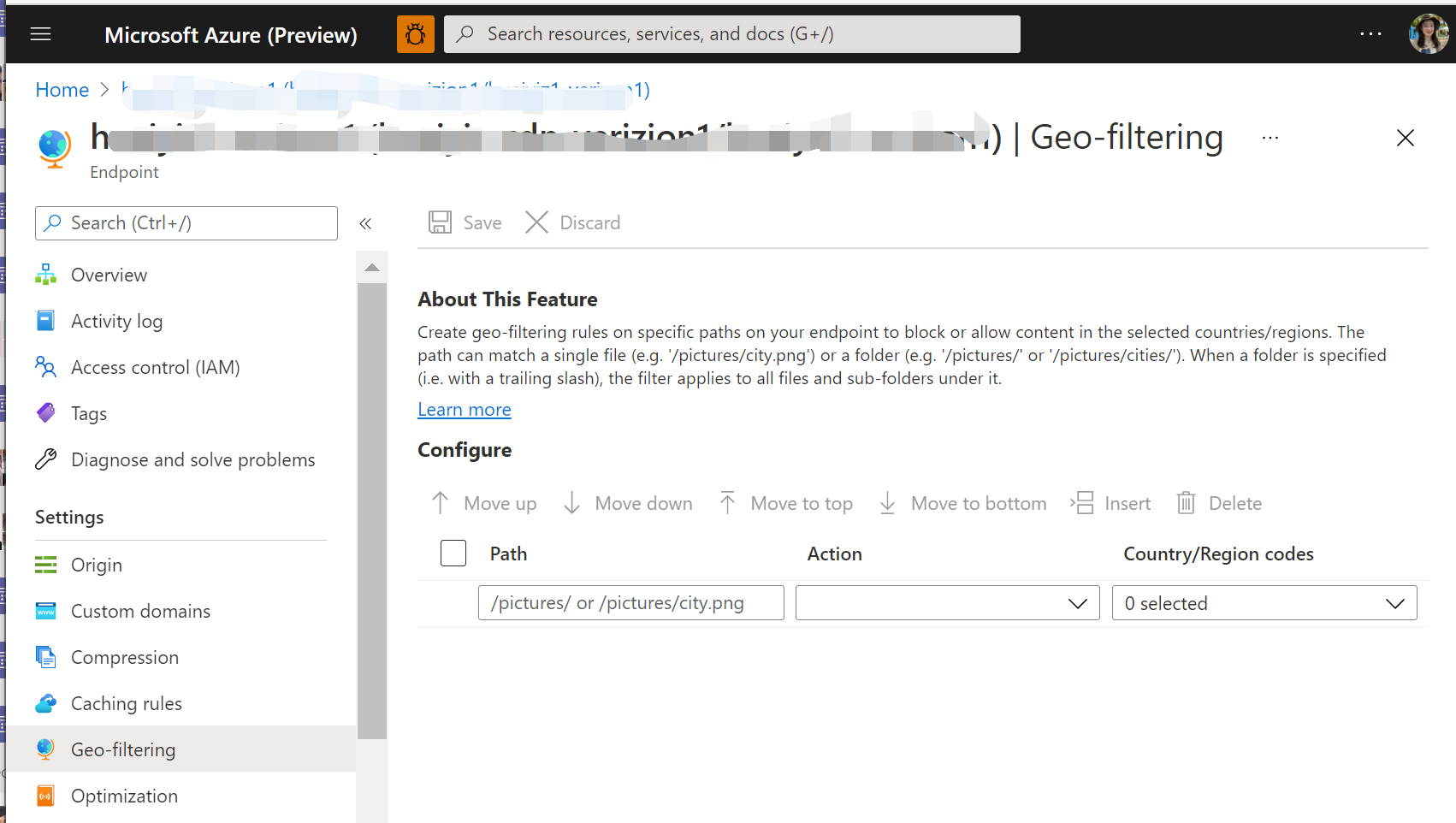
En el cuadro RUTA de acceso, especifique la ruta de acceso relativa a la ubicación a la que se permite o deniega el acceso a los usuarios.
Puede aplicar el filtrado geográfico para todos los archivos con una barra diagonal (/) o seleccionar carpetas específicas especificando rutas de acceso de directorio (por ejemplo, /pictures/). También puede aplicar el filtrado geográfico a un único archivo (por ejemplo, /pictures/city.png). Se permiten varias reglas. Después de escribir una regla, aparece una fila en blanco para que escriba la siguiente regla.
Por ejemplo, todos los siguientes filtros de ruta de acceso de directorio son válidos:
/
/Fotos/
/Photos/Strasbourg/
/Photos/Strasbourg/city.png
Definir el tipo de acción
En la lista de ACTION, seleccione Permitir o Bloquear:
Permitir: Solo los usuarios de los países o regiones especificados pueden acceder a los recursos solicitados desde la ruta de acceso recursiva.
Bloquear: a los usuarios de los países o regiones especificados se les deniega el acceso a los recursos solicitados desde la ruta de acceso recursiva. Si no se han configurado otras opciones de filtrado de país o región para esa ubicación, se permite el acceso a todos los demás usuarios.
Por ejemplo, una regla de filtrado geográfico para bloquear la ruta de acceso /Photos/Strasbourg/ filtra los archivos siguientes:
http://<endpoint>.azureedge.net/Photos/Strasbourg/1000.jpghttp://<endpoint>.azureedge.net/Photos/Strasbourg/Cathedral/1000.jpg
Definir los países o regiones
En la lista CÓDIGOS DE PAÍS o REGIÓN, seleccione los países o regiones que desea bloquear o permitir para la ruta de acceso.
Una vez que haya terminado de seleccionar los países o regiones, seleccione Guardar para activar la nueva regla de filtrado geográfico.

Limpieza de recursos
Para eliminar una regla, selecciónela en la lista de la página filtrado geográfico y, a continuación, elija Eliminar.
Azure CDN Premium desde perfiles de Edgio
Para Azure CDN Premium de los perfiles de Edgio, la interfaz de usuario para crear una regla de filtrado geográfico es diferente:
En el menú superior del perfil de Azure CDN, seleccione Administrar.
En el portal de Edgio, seleccione HTTP Largey luego seleccione Filtrado de país.
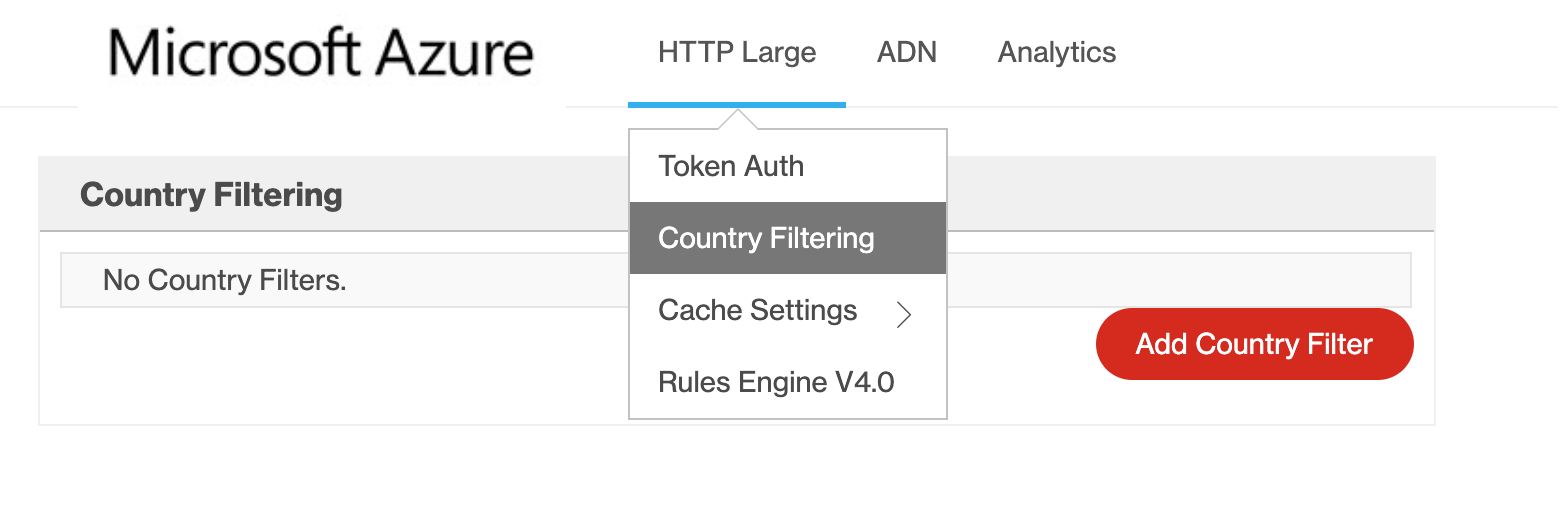
Seleccione Agregar filtro de país.
En Paso Uno:, escriba la ruta de acceso del directorio. Seleccione Bloquear o Agregary, después, seleccione Siguiente.
Importante
El nombre del punto de conexión debe estar en la ruta de acceso. Ejemplo: /myendpoint8675/myfolder. Reemplace myendpoint8675 por el nombre del punto de conexión.
En paso dos, seleccione uno o varios países o regiones de la lista. Seleccione Finalizar para activar la regla.
La nueva regla aparece en la tabla de la página Filtrado de País.
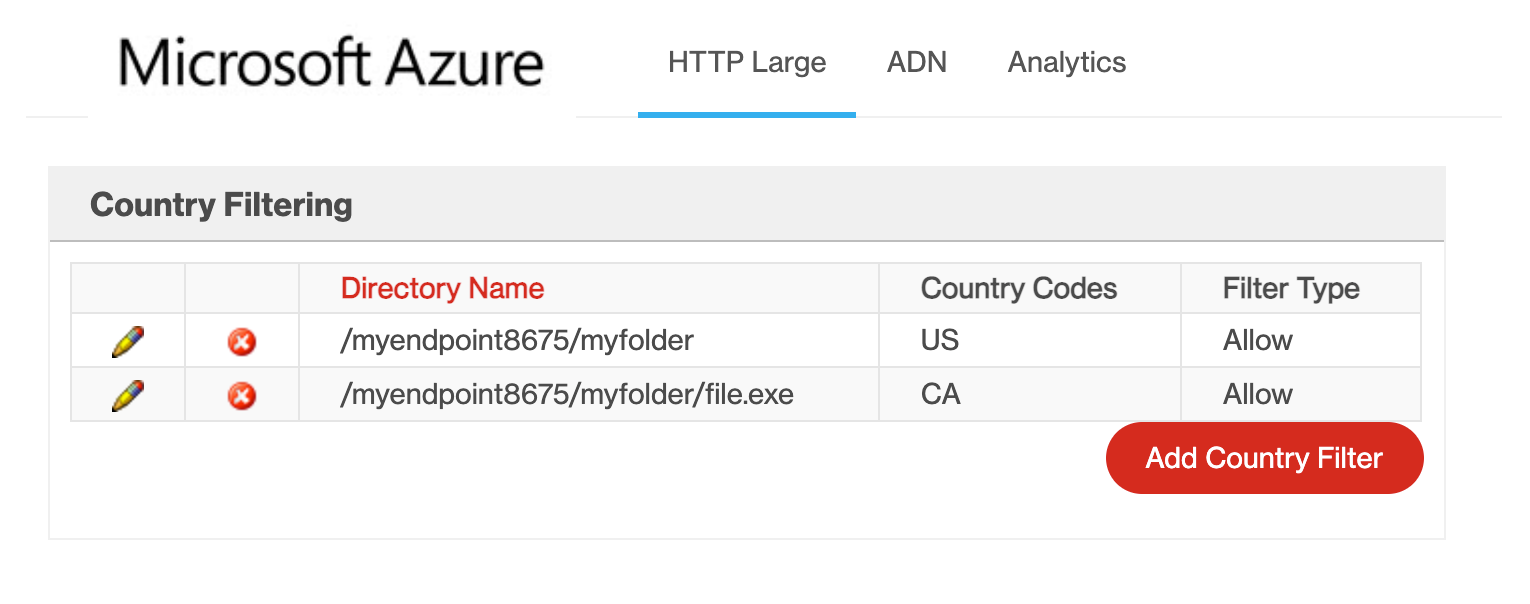
Limpieza de recursos
En la tabla de reglas de filtrado de país o región, seleccione el icono eliminar situado junto a una regla para eliminarlo o el icono de edición para modificarlo.
Consideraciones
Los cambios en la configuración de filtrado geográfico no surten efecto inmediatamente:
- Para perfiles de Azure CDN Estándar de Microsoft, la propagación normalmente se completa en 10 minutos.
- Para los perfiles Azure CDN Estándar de Edgio y Azure CDN Premium de Edgio, la propagación se completa normalmente en 10 minutos.
Esta característica no admite caracteres comodín (por ejemplo, *).
La configuración de filtrado geográfico asociada a la ruta de acceso relativa se aplica recursivamente a esa ruta de acceso.
Solo se puede aplicar una regla a la misma ruta de acceso relativa. Es decir, no puede crear varios filtros de país o región que apunten a la misma ruta de acceso relativa. Sin embargo, dado que los filtros de país o región son recursivos, una carpeta puede tener varios filtros de país o región. Es decir, a una subcarpeta de una carpeta configurada previamente se le puede asignar un filtro de país o región diferente.
La característica de filtrado geográfico usa códigos de país o región códigos para definir los países o regiones desde los que se permite o bloquea una solicitud para un directorio protegido. Azure CDN de Edgio utiliza códigos de país alfa-2 ISO 3166-1 para definir las regiones desde las que se permite o bloquea una solicitud en un directorio protegido.